バックアップしておいたデータを、Cドライブに復元する機会は、滅多にないけれど、その時のために、方法を知っておくことは必要です。これから順を追って説明していきます。一番簡単なものは、「マイドキュメント」や、自分で作った専用フォルダーです。これは、そのままコピーすれば良いのですが、その他のものは、夫々独特の方法があります。
まず「送受信したメール」については、ちょっと複雑ですが、OEの「インポート」の機能を使います。Outlook Express を開き、「ファイル」→「インポート」→「メッセージ」とクリックします。
次の「Outlook Express インポート」画面では、「Microsoft Outlook Express 6」をクリックし。「次へ」をクリックします。
次の画面では、「Outlook Express 6 ストアディレクトリからメールをインポートする」の方にチェックを入れ、「OK」をクリックします。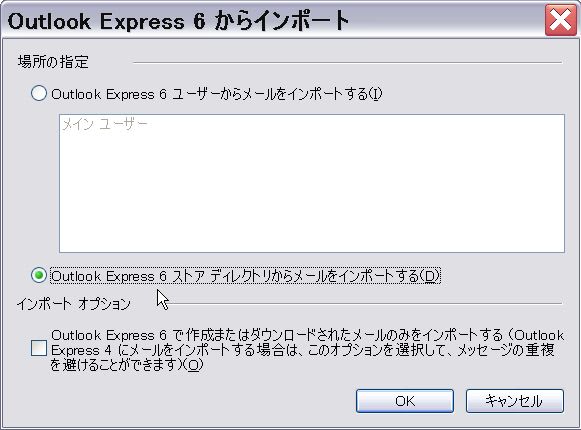
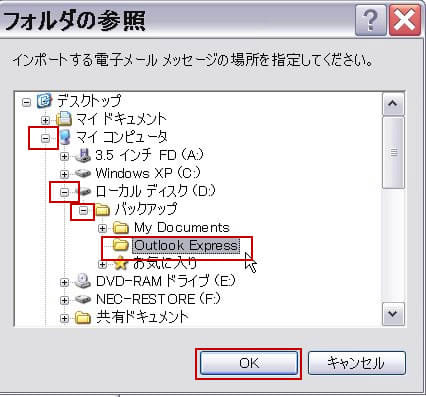 「フォルダの参照」画面では、Dドライブの「バックアップ」から「Outlook Express」をクリックし、「OK」します。
「フォルダの参照」画面では、Dドライブの「バックアップ」から「Outlook Express」をクリックし、「OK」します。
次の画面では「すべてのフォルダ」にチェックを入れ、「次へ」をクリックします。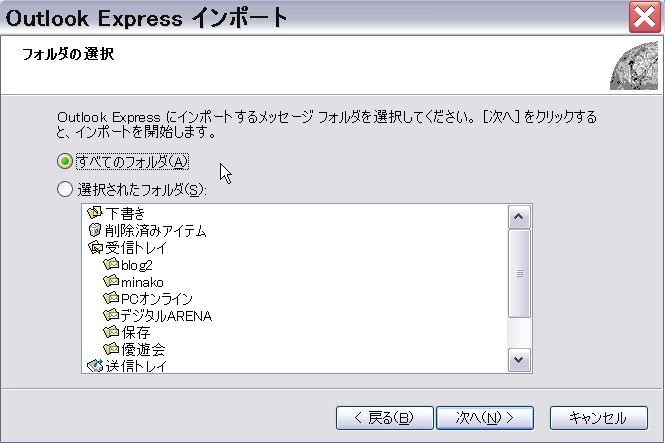
このあと、メールの取り込みが終わったら「完了」をクリックします。
まず「送受信したメール」については、ちょっと複雑ですが、OEの「インポート」の機能を使います。Outlook Express を開き、「ファイル」→「インポート」→「メッセージ」とクリックします。

次の「Outlook Express インポート」画面では、「Microsoft Outlook Express 6」をクリックし。「次へ」をクリックします。

次の画面では、「Outlook Express 6 ストアディレクトリからメールをインポートする」の方にチェックを入れ、「OK」をクリックします。
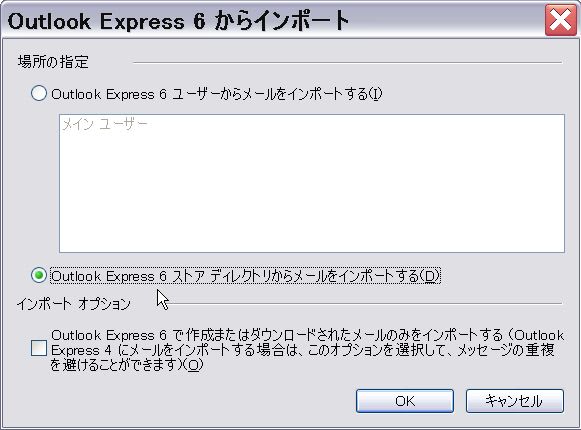
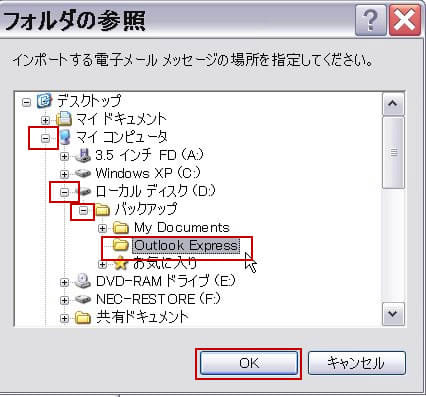 「フォルダの参照」画面では、Dドライブの「バックアップ」から「Outlook Express」をクリックし、「OK」します。
「フォルダの参照」画面では、Dドライブの「バックアップ」から「Outlook Express」をクリックし、「OK」します。次の画面では「すべてのフォルダ」にチェックを入れ、「次へ」をクリックします。
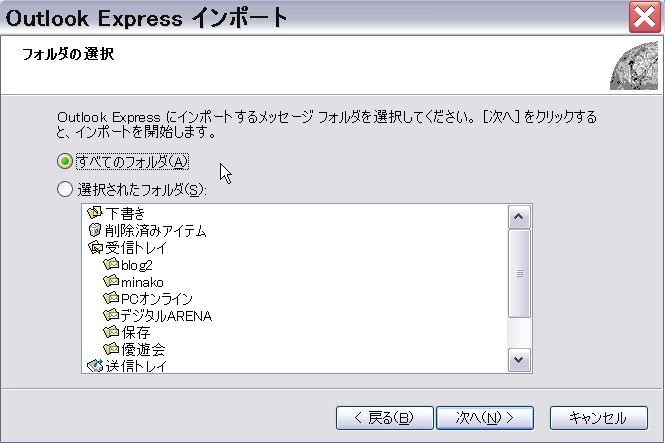
このあと、メールの取り込みが終わったら「完了」をクリックします。









